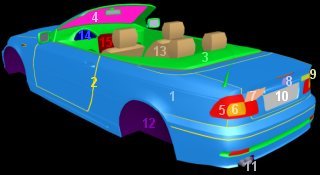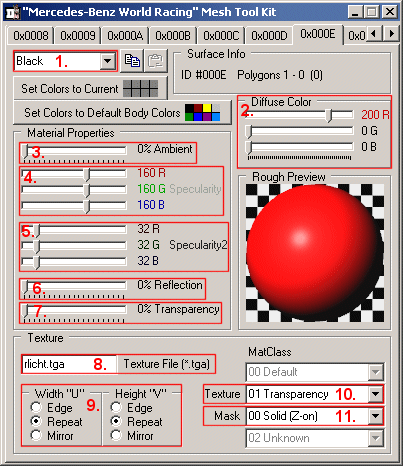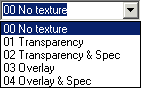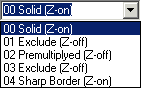| Ein Auto in WorldRacing besteht aus mehreren mox-, ptx-, mtl-
und einer car-Datei. Bei den Pfaden gehe ich immer vom Verzeichnis aus,
in dem WR installiert ist. Fett gedruckte Ordner/Dateien sind zwingend erforderlich. |
 .\Autos\autoname .\Autos\autoname |
| |
autoname.mox |
Enthält das Automodell ohne Reifen, Fahrer oder Lenkrad. |
| |
autoname.mtl |
Beinhaltet die zugehörigen Materialen zur gleichnamigen Modelldatei. |
| |
autoname_colli.cob |
Ein durchsichtiges Low-Poly Modell, das dem Spiel Informationen über
die Abmaße des Wagens gibt. |
| |
autoname_ldt.mox |
Enthält ein etwas undetailierteres Modell, das bei einer weiteren
Entfernung zum Wagen angezeigt wird. Es steigert die FPS, da Rechenzeit
eingespart wird. |
| |
autoname_ldt.mtl |
Beinhaltet die zugehörigen Materialen zur gleichnamigen Modelldatei. |
| |
autoname_r_hl.mox |
Enthält das Reifenmodell zum linken Hinterreifen. |
| |
autoname_r_hl.mtl |
Beinhaltet die zugehörigen Materialen zur gleichnamigen Modelldatei. |
| |
autoname_r_hr.mox |
Enthält das Reifenmodell zum rechten Hinterreifen. |
| |
autoname_r_hr.mtl |
Beinhaltet die zugehörigen Materialen zur gleichnamigen Modelldatei. |
| |
autoname_r_vl.mox |
Enthält das Reifenmodell zum linken Vorderreifen. |
| |
autoname_r_vl.mtl |
Beinhaltet die zugehörigen Materialen zur gleichnamigen Modelldatei. |
| |
autoname_r_vr.mox |
Enthält das Reifenmodell zum rechten Vorderreifen. |
| |
autoname_r_vr.mtl |
Beinhaltet die zugehörigen Materialen zur gleichnamigen Modelldatei. |
| |
autoname_r_hl_ldt.mox |
Enthält ein Low-Poly Reifenmodell zum linken Hinterreifen. |
| |
autoname_r_hl_ldt.mtl |
Beinhaltet die zugehörigen Materialen zur gleichnamigen Modelldatei. |
| |
autoname_r_hr_ldt.mox |
Enthält ein Low-Poly Reifenmodell zum rechten Hinterreifen. |
| |
autoname_r_hr_ldt.mtl |
Beinhaltet die zugehörigen Materialen zur gleichnamigen Modelldatei. |
| |
autoname_r_vl_ldt.mox |
Enthält ein Low-Poly Reifenmodell zum linken Vorderreifen. |
| |
autoname_r_vl_ldt.mtl |
Beinhaltet die zugehörigen Materialen zur gleichnamigen Modelldatei. |
| |
autoname_r_vr_ldt.mox |
Enthält ein Low-Poly Reifenmodell zum rechten Vorderreifen. |
| |
autoname_r_vr_ldt.mtl |
Beinhaltet die zugehörigen Materialen zur gleichnamigen Modelldatei. |
 .\Autos\autoname\Textures .\Autos\autoname\Textures |
| |
Enthält alle Texturen im ptx-Format, die für das
Automodell mit Reifen benötigt werden. |
 .\Autos\autoname\Driver .\Autos\autoname\Driver |
| |
Enthält alle 10 Fahrermodelle. Diese können von
einem anderen Fahrzeug kopiert werden, müssen aber mit dem Autonamen
umbenannt werden. |
 .\Autos\autoname\Driver\Textures .\Autos\autoname\Driver\Textures |
| |
Beinhaltet alle Texturen für die Fahrer und die für
das Lenkrad, die sie in den Händen halten. |
 .\Autos\autoname\cpit .\Autos\autoname\cpit |
| |
Enthält die Dateien für den Innenraum. Sie werden
nur benötigt, wenn man die Innenansicht im Spiel benutzen möchte. |
 .\Autos\autoname\cipt\Textures .\Autos\autoname\cipt\Textures |
| |
Beinhaltet die Texturen zum Innenraum für die Innenansicht. |
 .\WR-EditCars\autoname .\WR-EditCars\autoname |
| |
autoname.car |
Diese Datei enthält die physikalischen Eigenschaften und die Koordinaten
der Reifen, Fahrer und Kameras des Autos. Fehlt diese Datei, wird das Auto
in WR nicht angezeigt. |
![]()
 .\Autos\autoname
.\Autos\autoname .\Autos\autoname\Textures
.\Autos\autoname\Textures .\Autos\autoname\Driver
.\Autos\autoname\Driver .\Autos\autoname\Driver\Textures
.\Autos\autoname\Driver\Textures .\Autos\autoname\cpit
.\Autos\autoname\cpit .\Autos\autoname\cipt\Textures
.\Autos\autoname\cipt\Textures .\WR-EditCars\autoname
.\WR-EditCars\autoname